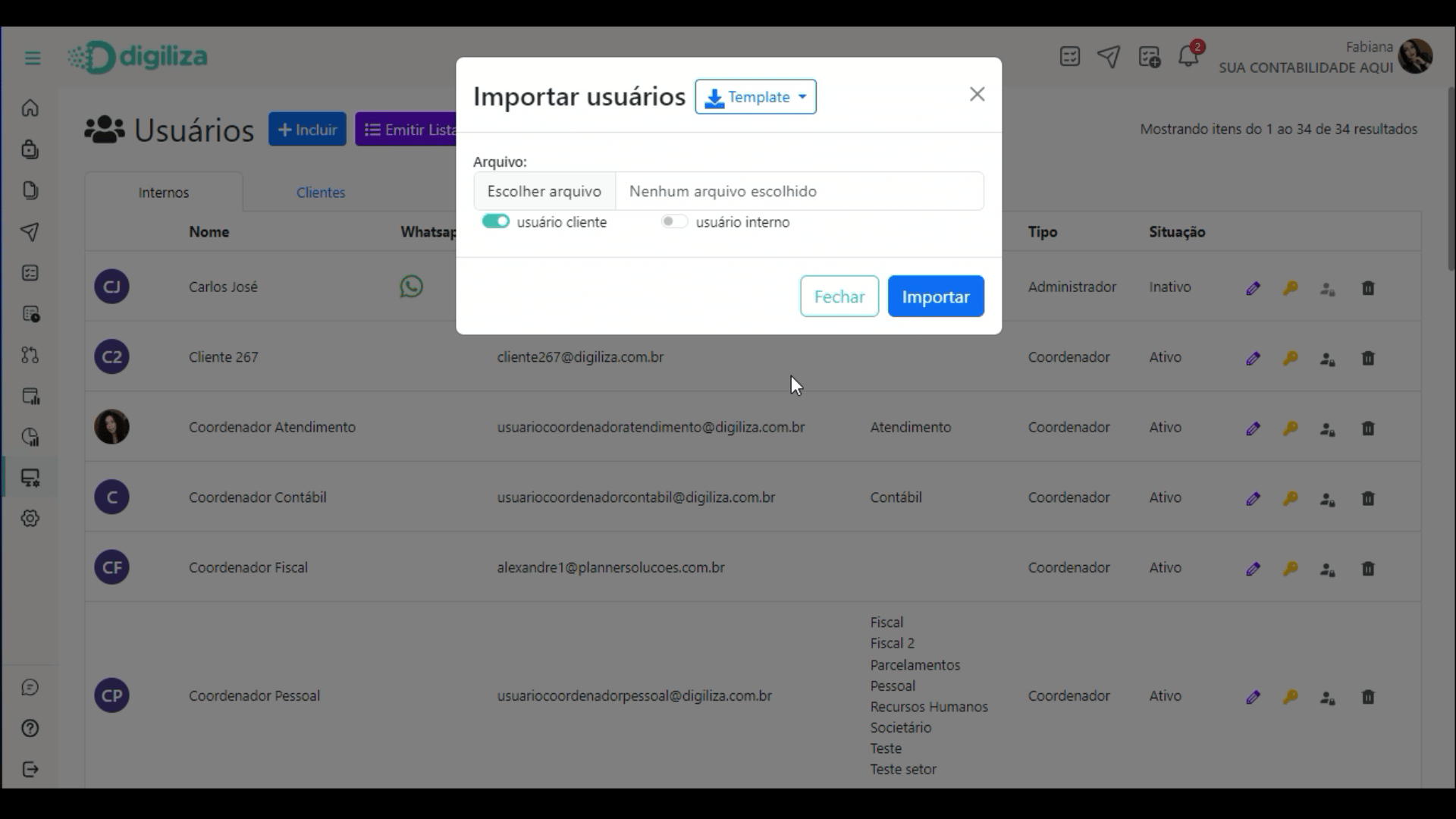Caso necessite importar usuários clientes ou usuários internos, basta efetuar o download da tabela preencher e importar.
Usuário Cliente
1. Acesse o menu lateral e clique em cadastros;
2.Clique em Usuários;
3. Na parte superior clique em Importar usuários;
4. Clique em Template e selecione usuário cliente para download;
5. Abra a tabela e o CNPJ e o nome da sua contabilidade são preenchidos automaticamente;
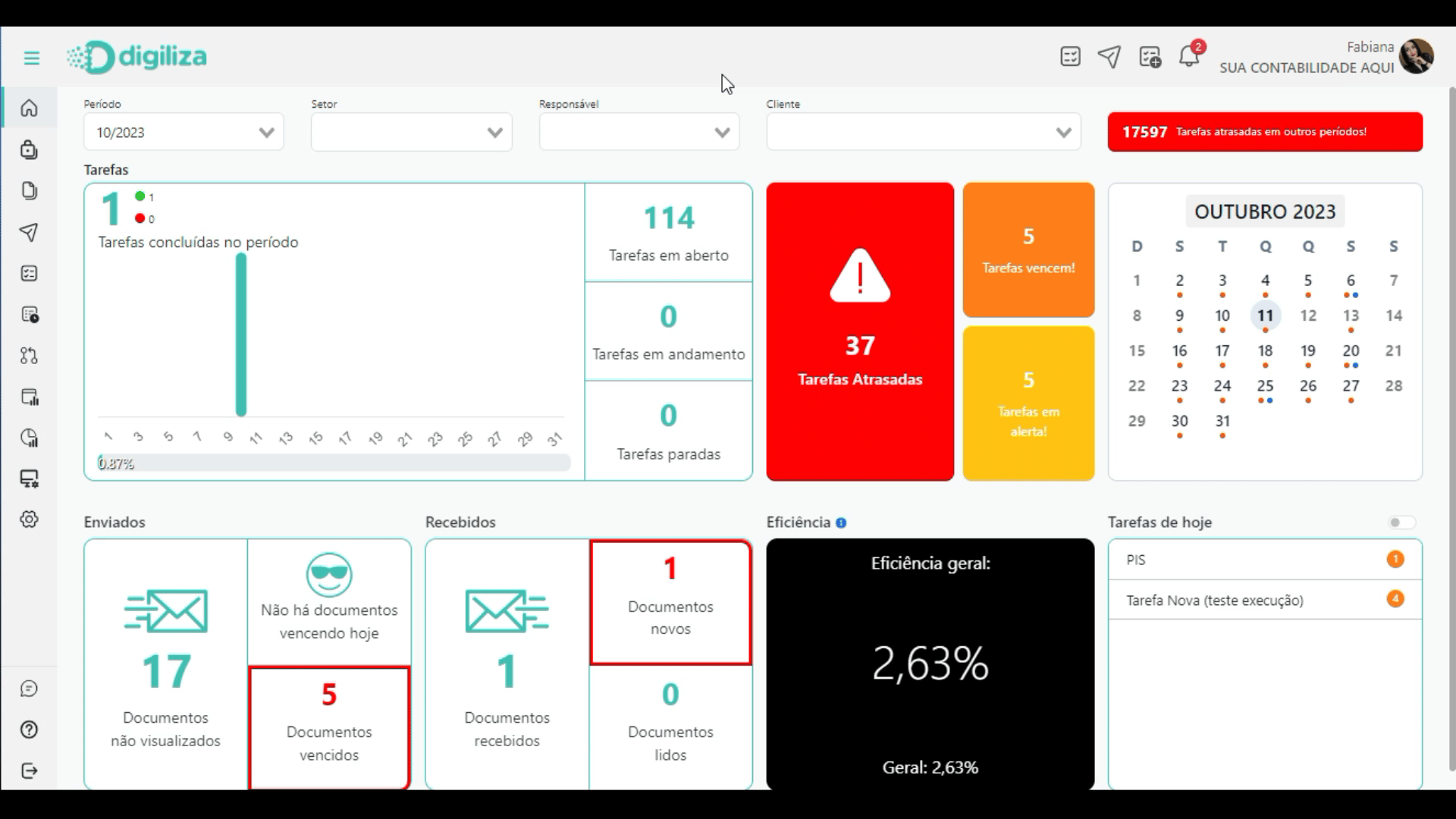
6. Preencha as informações dos usuários cliente;
Obs.: O * representa os campos de preenchimento obrigatório.
7. Selecione Sim se deseja enviar os dados de acesso pelo e-mail do usuário;
Obs.: Caso digite Sim o usuário terá acesso ao portal do cliente (Receber os documentos na plataforma da Digiliza), se digitar Não o usuário cliente receberá os documentos por e-mail e podendo receber uma cópia via WhatsApp.
8. Na sequência selecione Sim ou Não para definir os setores que o usuário deve receber os documentos;
9. E clique em salvar;
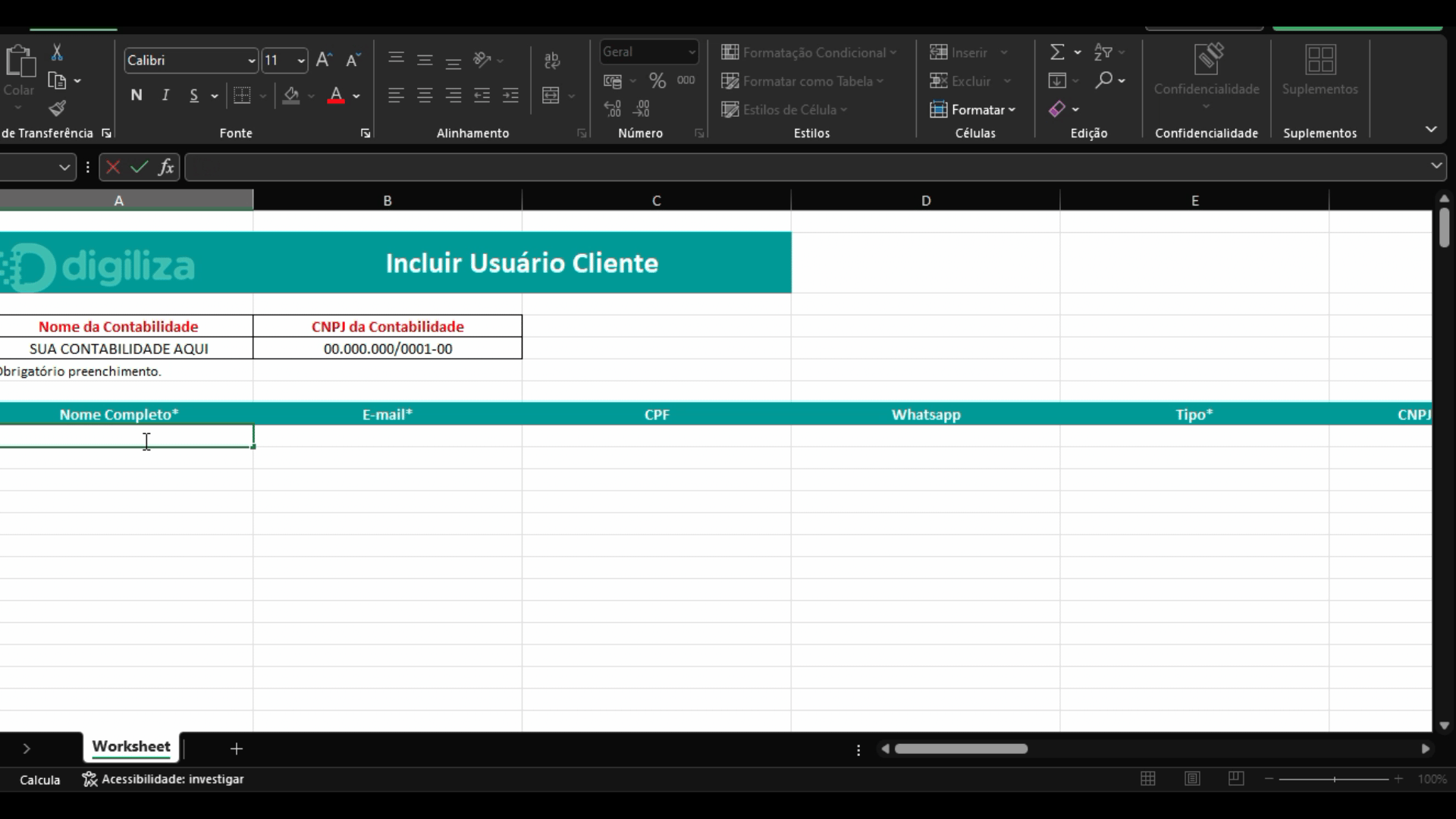
10. Selecione a planilha de importação de usuário cliente e arraste para o campo ou clique em selecionar arquivo;
11. E clique em importar;
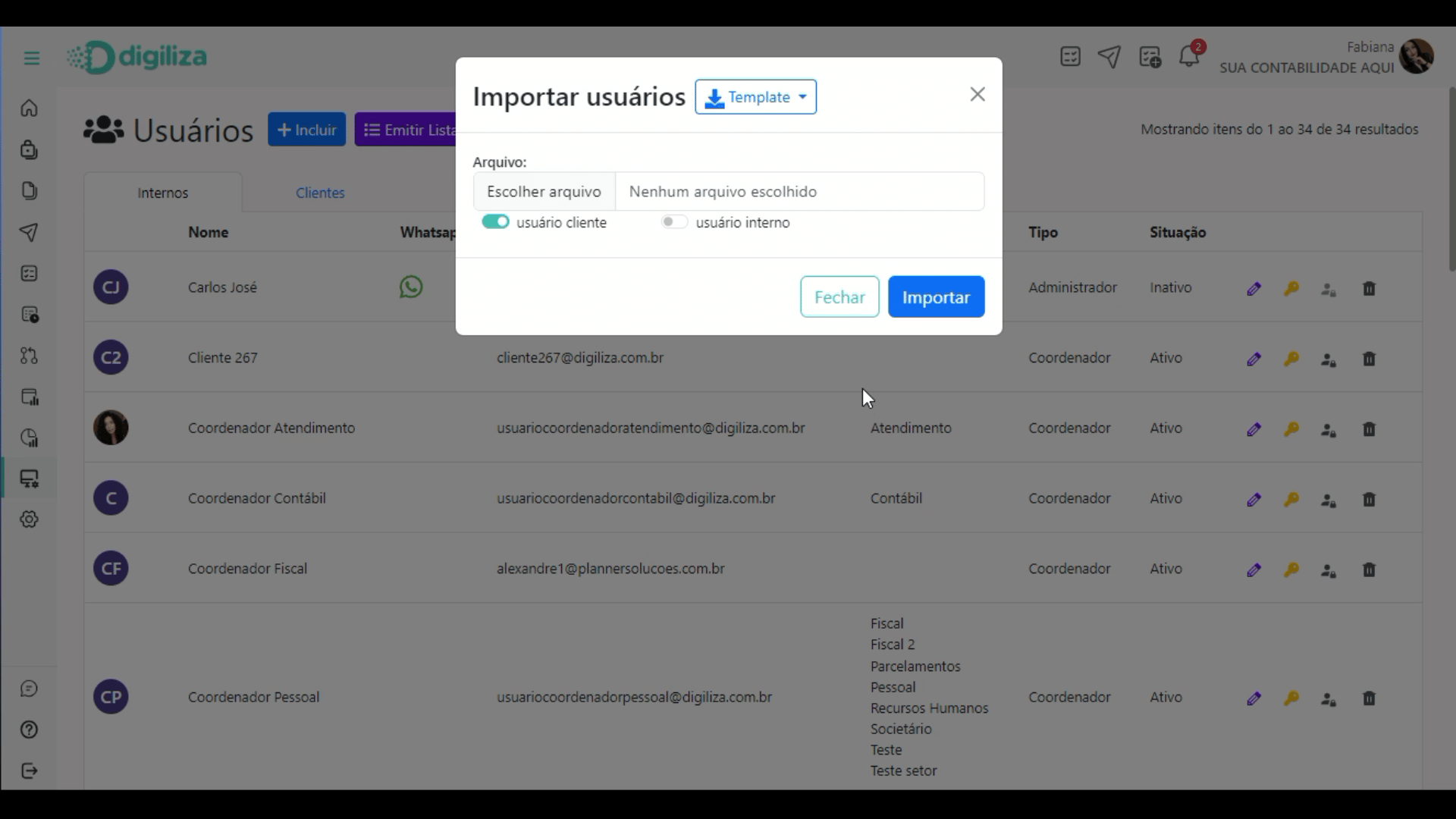
Usuário Interno
1. Acesse o menu lateral e clique em Cadastros;
2. Clique em Usuários;
3. Na parte superior clique em Importar usuários;
4. Clique em Template e selecione usuário interno para download;
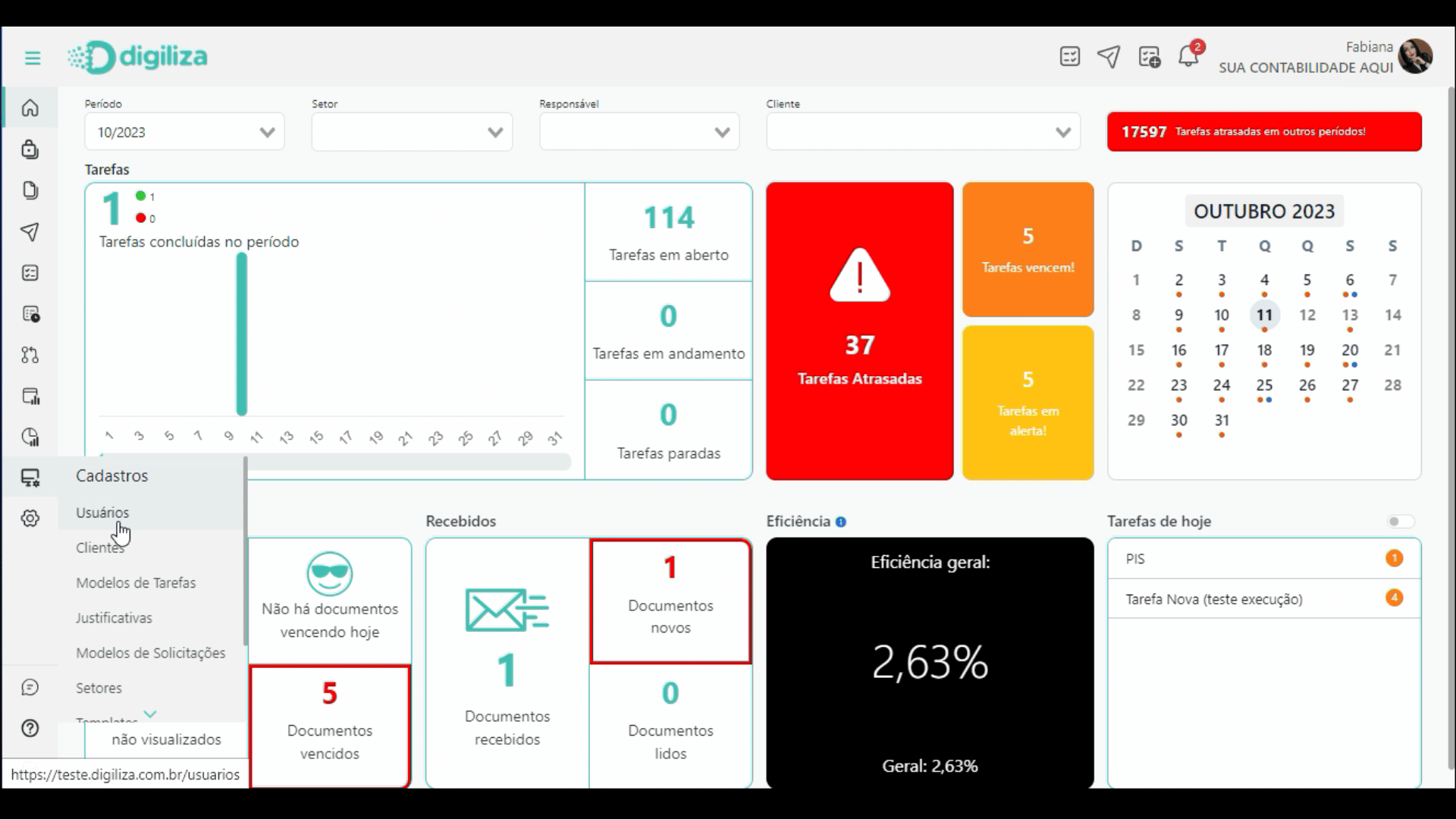
5. Abra a tabela e informe o CNPJ e o nome da sua contabilidade;
6. Preencha as informações dos usuários interno;
Obs.: O * representa os campos de preenchimento obrigatório.
7. Selecione Sim se deseja enviar os dados de acesso pelo e-mail do usuário;
8. E clique em Salvar;
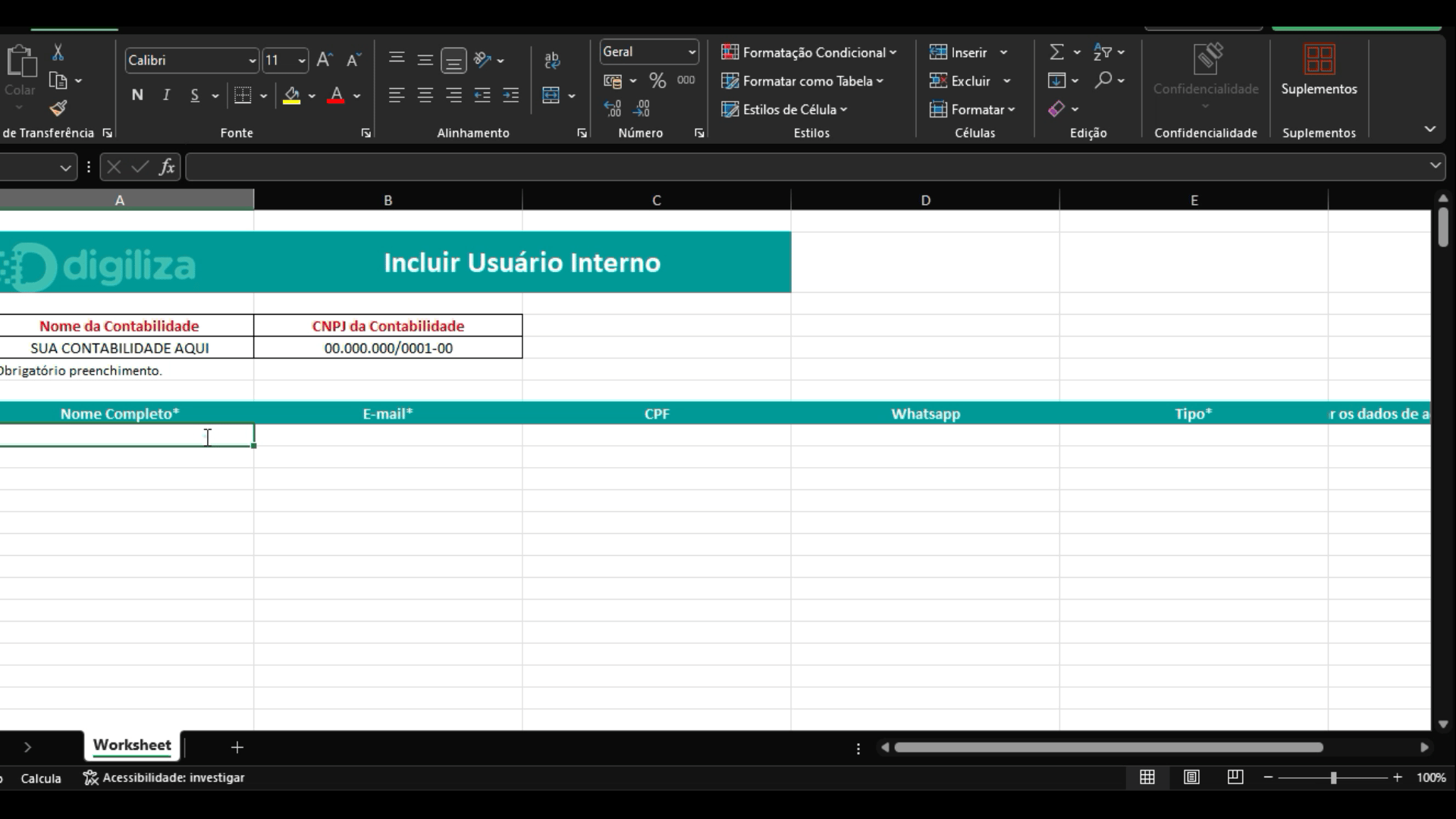
9. Selecione a planilha de importação de usuário interno e arraste para o campo ou clique em selecionar arquivo;
10. E clique em Importar;